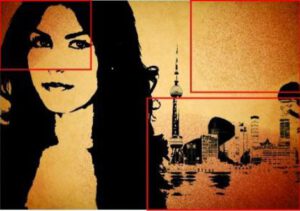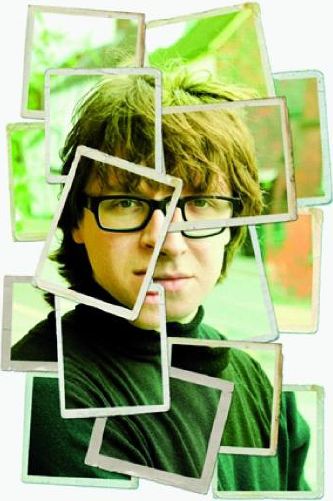Bilgisayarda Grafik Etki Yaratma
Bu bölümümüzde, görüntüleri grafik öğelere dönüştürerek ya da grafik öğeler ekleyerek bazı örnek uygulamalar yapmak istiyoruz. Görüntülere yazı ekleme, yazıları biçimlendirme, görüntüleri grafik öğelere dönüştürme gibi uygulamalar fotoğrafla uğraşan herkesin, mutlaka bir gün karşılaşacağı uygulamalardır.
Grafik Etkileri ile Bir Afiş Düzenleme
İlk örnek uygulamamızda; üç görüntüyü kullanarak basit bir afiş çalışması yapmak istiyoruz. Çalışmada kullanılacak olan görüntüleri aşağıda görüyorsunuz.
Tüm görüntülerimizi açıyoruz. Üstte görülen turuncu dokuyu arka planda kullanacağız. Şehir görüntümüzü seçerek, sırası ile aşağıdaki işlemleri uyguluyoruz:
Görüntü> Ayarlamalar> Eşik uygulaması yapıyoruz ve uygun bir eşik değeri belirliyoruz. Yine aynı menüden bu sefer Ters Çevir komutunu uyguluyoruz. Aşağıda iki uygulama sonucunu görüyorsunuz. Şehir görüntümüze arka plan belgemize uygun boyutta ve bölümde yerleştirerek, katman karıştırma modunu “Çoğalt” olarak uyguluyoruz.
Devamında model görüntümüzü seçerek, arka plan renginden kurtuluyoruz. “Düzeyler” komutu ile bu işlemi yapıyoruz. Düzeyler iletişim kutusundaki “beyaz nokta ayarlamak için görüntüdeki örnek” damlalık aracı ile görünümün arka planına bir iki tıklama ile aydınlatma işlemi yapıyoruz. Genel bir düzey ayarlamasından sonra, görünüme “Eşik” komutu uyguluyoruz. Ve arka plan belgesine çağırarak, onun da karıştırma modunu “Çoğalt” yapıyoruz.
Yeni bir katman açıyoruz. Degrade aracını, soluk siyah beyaz degrade uygulaması seçimi ile seçiyoruz. Degrade’nin modunu “Erime”, opaklığını ise % 75 olarak ayarlıyoruz. Dörtgen seçim aracı ile dir seçim alanı oluşturarak, degradeyi bu alana uyguluyoruz. Seçimden çıkarak “Çarpıt” aracı ile alanımızı çarpıtarak, bir leke gibi görünmesini sağlıyoruz.
Afiş Düzenleme
Leke katmanı seçili iken, “Transparan Pikselleri Kilitle” simgesine tıklıyoruz. Araç kutusundan damlalık aracı ile arka fondan uygun bir renk seçerek, bu renk ile lekemizi renklendiriyoruz (Düzen> Dolgu). Karıştırma modu olarak da “Doğrusal Yanma” modunu uyguluyoruz. Lekemizi 2 3 defa çoğaltarak, farklı şekillere ve boyutlara dönüştürerek çalışmamıza yerleştiriyoruz.
Modelin yüzüne biraz aydınlık eklemek istiyoruz. Degrade aracını normal moda ve % 100 opaklıkta seçiyoruz. Yeni bir katman açarak, model katmanının bir altına yerleştiriyoruz. Beyaz ön plan rengi, leke arka plan rengi ile radyal bir degrade uyguluyoruz. Uygulamada degradenin konumunu doğru yakalamak için seçili bir alana uyguluyoruz.
Yeni bir katman oluşturarak, kement seçim aracı ile sanki karalarmış gibi, dörtgen bir seçim alanını çalışmamızın sağ tarafında uygun bir yere yerleştiriyoruz. İçini siyah ile dolduruyoruz ve gölge katman stilini çalışmaya uygun bir renk ile oluşturuyoruz.
Yazı aracımızı seçerek siyah kutuya uygun bir renkle “Ayşe” yazıyoruz ve ona da gölge uyguluyoruz. Çalışmanın sonucunu aşağıda görebilirsiniz.